ZyXEL nbg-416n repeater – повторител (ретранслатор, усилвател) на безжичната мрежа в дома или офиса
Често се случва домашният или офисен рутер Wi-Fi да не може да покрие някаква площ която ви е нужна. Дразнещо е когато на такова място лаптопа ви, таблета или смартфона има сигнал който от време на време изчезва и ползването на Интернет става мъчение. Първата мисъл която идва е да положите още един LAN кабел но на практика в повечето случай се оказва невъзможно да се прекара през первази, врати или не дай си боже дупчене на стени да не говорим за сценария таблет или смартфон защото те обикновенно нямат LAN порт. Спасението в тази безизходица е repeater (повторител на сигнала). Тъй като до тази схема рядко се стига тя не е описана добре и един обикновен потребител въобще не подозира че, съществува тази благинка затова сега ще покажа колко лесно става това.
Ясно е че, след като сме стигнали до тук имаме вече конфигуриран рутер и хубавата новина е че, няма да му пипаме настройките. Ще ни трябва само един ZyXEL nbg-416n да го включим на отдалеченото място, да вкараме LAN кабела в един от жълтите портове, да напишем в някой браузер http://192.168.1.1, да въведем потребителско име admin с парола 1234 и да отидем на менюто “Maintenance” после “Sys OP Mode” и да кликнем в отметката “Universal Repeater”
След тази операция ще изкочи едно малко прозорче което ще ни уведоми че, WAN порта и DHCP сървъра ще бъдат забранени а IP адреса ще се смени с 192.168.1.2
след като кликнем на бутона “apply” ще се появи един часовник който ще ни помоли да изчакаме за да се конфигурира рутера в режим repeater.
най много минута и отново ще влезем в рутера ZyXEL nbg-416n (вече с IP адрес 192.168.1.2) първо в левия панел ще кликнем на “Network” после на “WAN” а след това горе вляво на бутона “AP select”. Мрежата която мен ме интересува е ITService следователно ще я отметна нея и ще кликна на “connect”
Веднага след това ще се отвори нова страница която ще ме подкани да въведа паролата “Shared Key” на мрежата ITService.
Задължително трябва да се махне отметката WPS защото в противен случай връзката може да не се осъществи.
следващата страница ще ми покаже настройките на конфигурирания вече рутер ZyXEL nbg-416n. Това е, вече сме готови. Ако искате да позлвате Интернет през LAN само извадете и после пак пъхнете кабела на мрежата и интернет ще тръгне а ако желаете това да е през Wi-Fi просто извадете кабела и ще видите името на същата мрежа но с пълен сигнал.
И все пак за обобщение нека покажа една красноречива схема. От птичи поглед е ясно че, нашият repeater ZyXEL nbg-416n се намира в долната част по средата. Тъмносивата лента на която по средата пише “Floor or Wall” е предполагаемата граница като етаж или стена а останалите картинки (участници в мрежата) няма нужда да ги коментирам защото са ясни.
ZyXEL nbg-416n repeater – повторител (ретранслатор, усилвател) на безжичната мрежа в дома или офиса

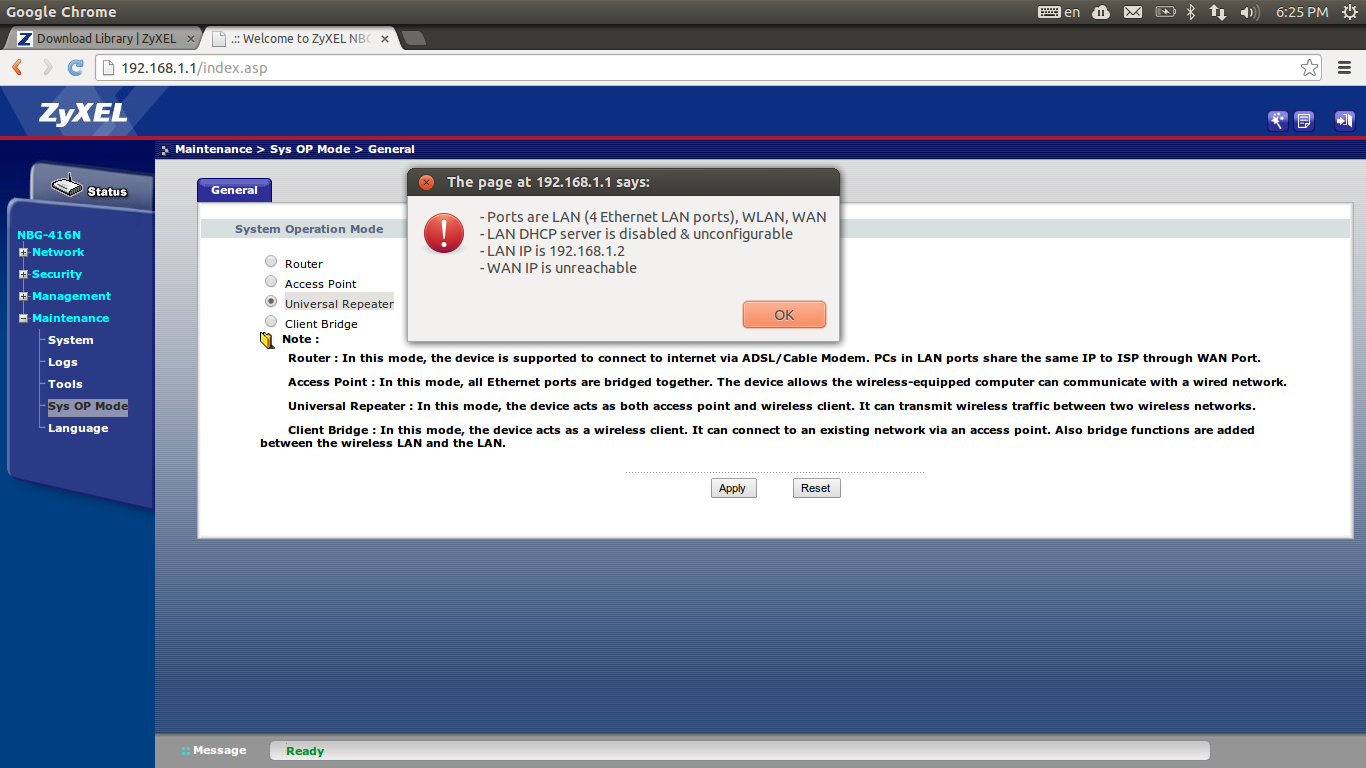
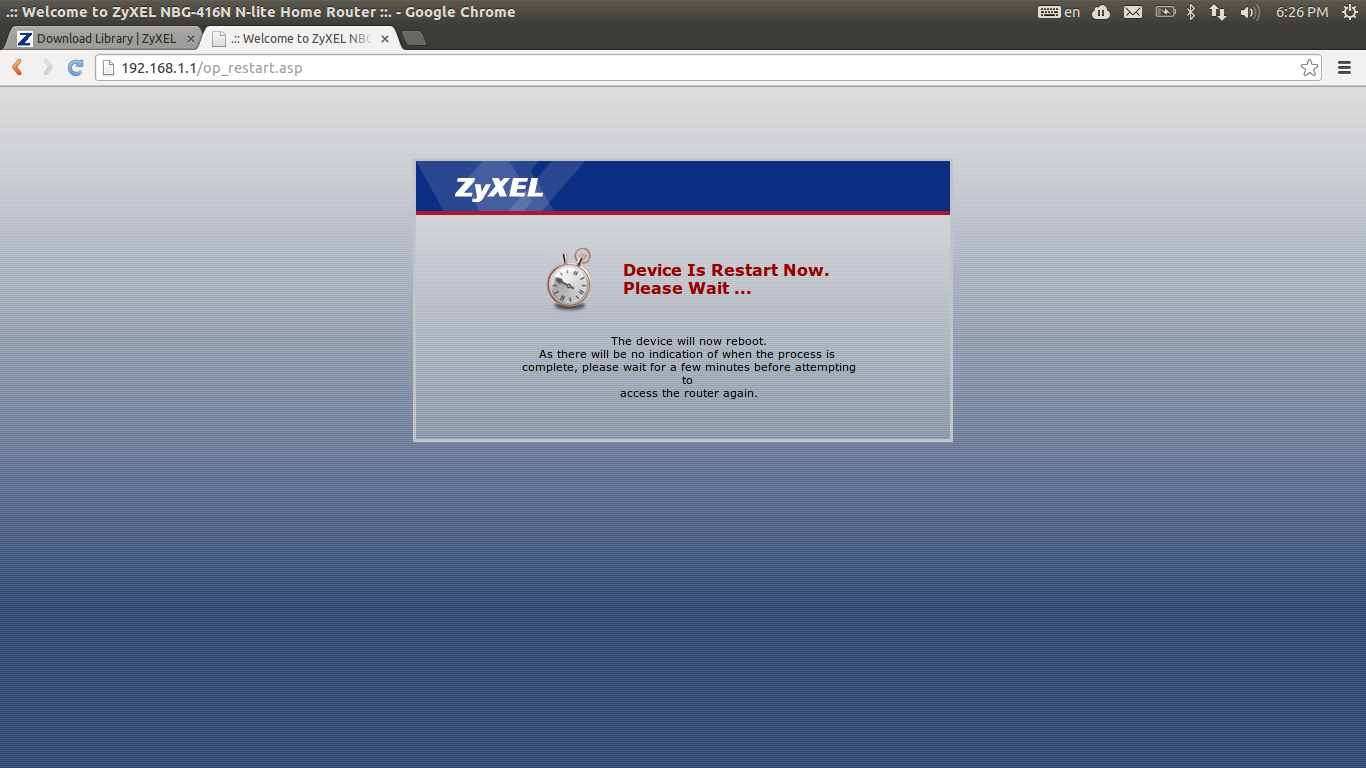
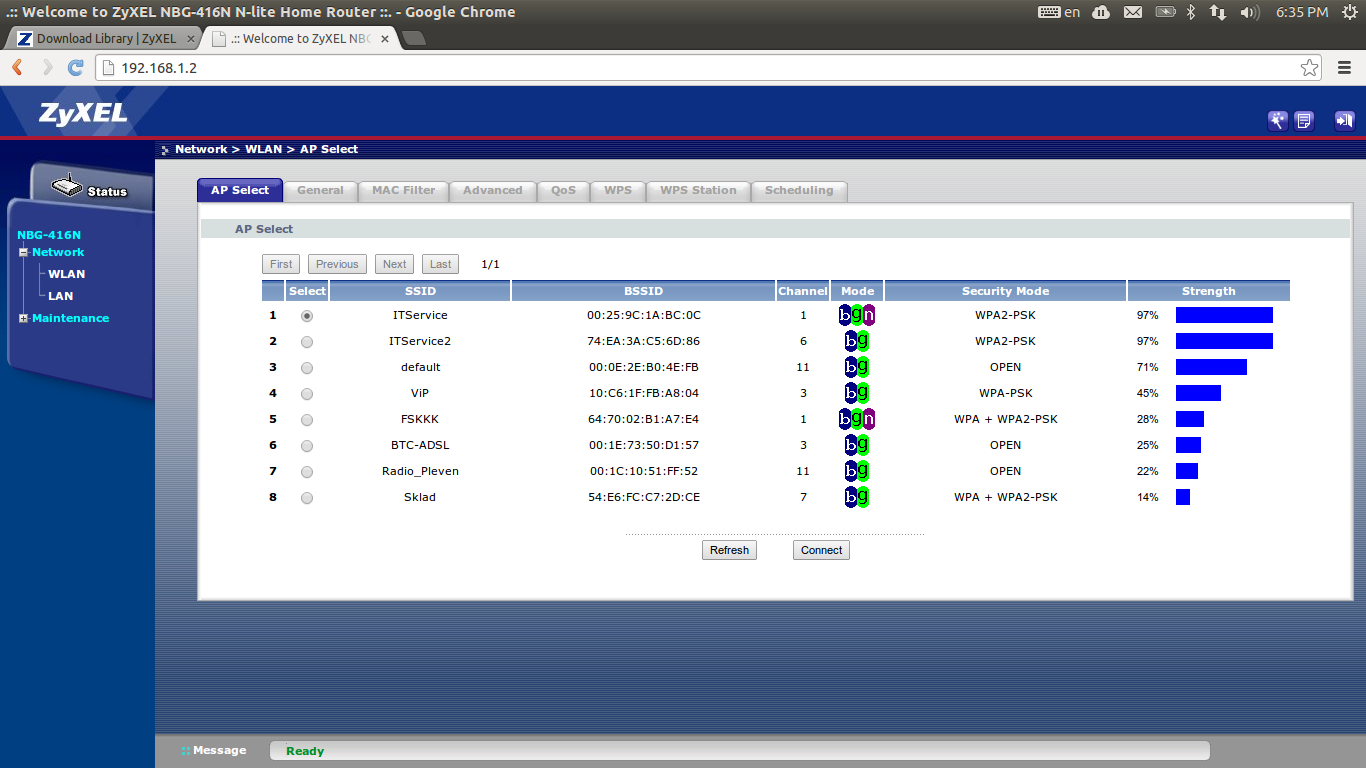
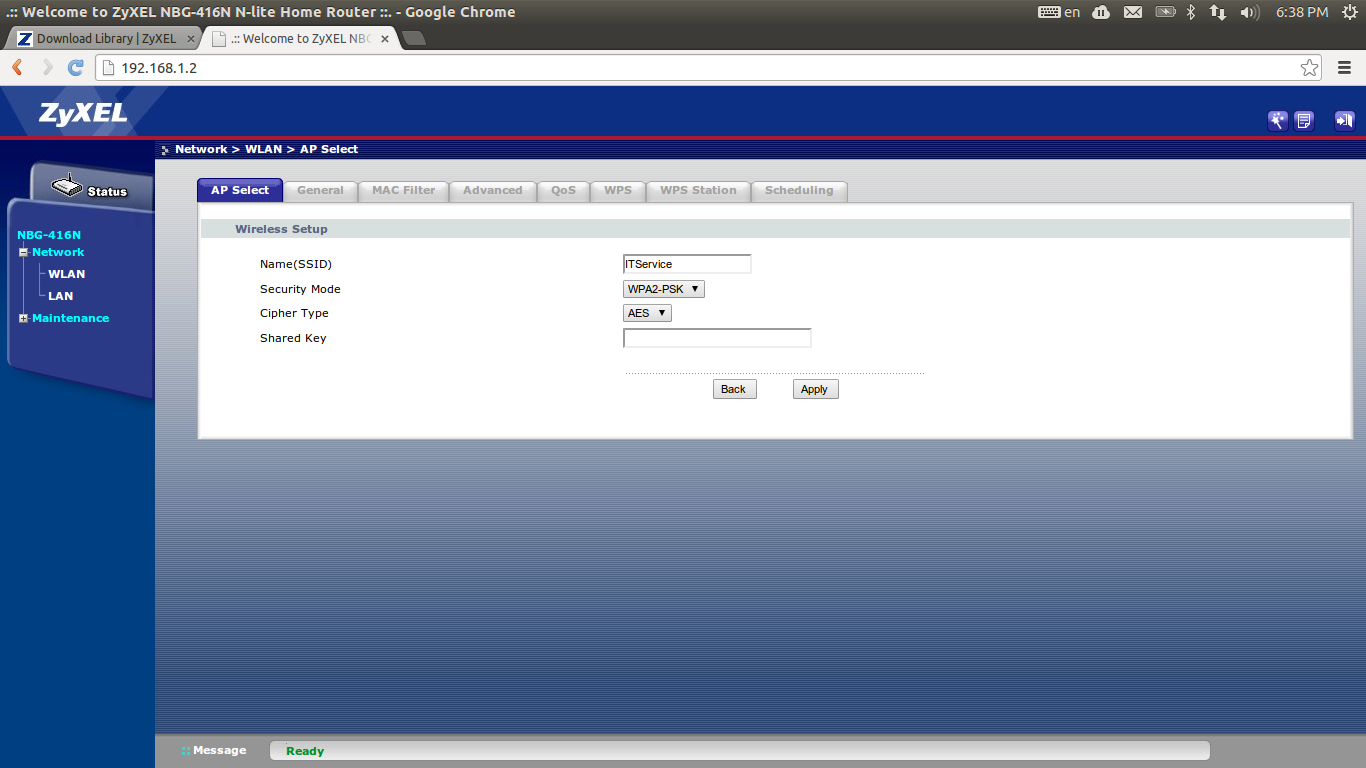
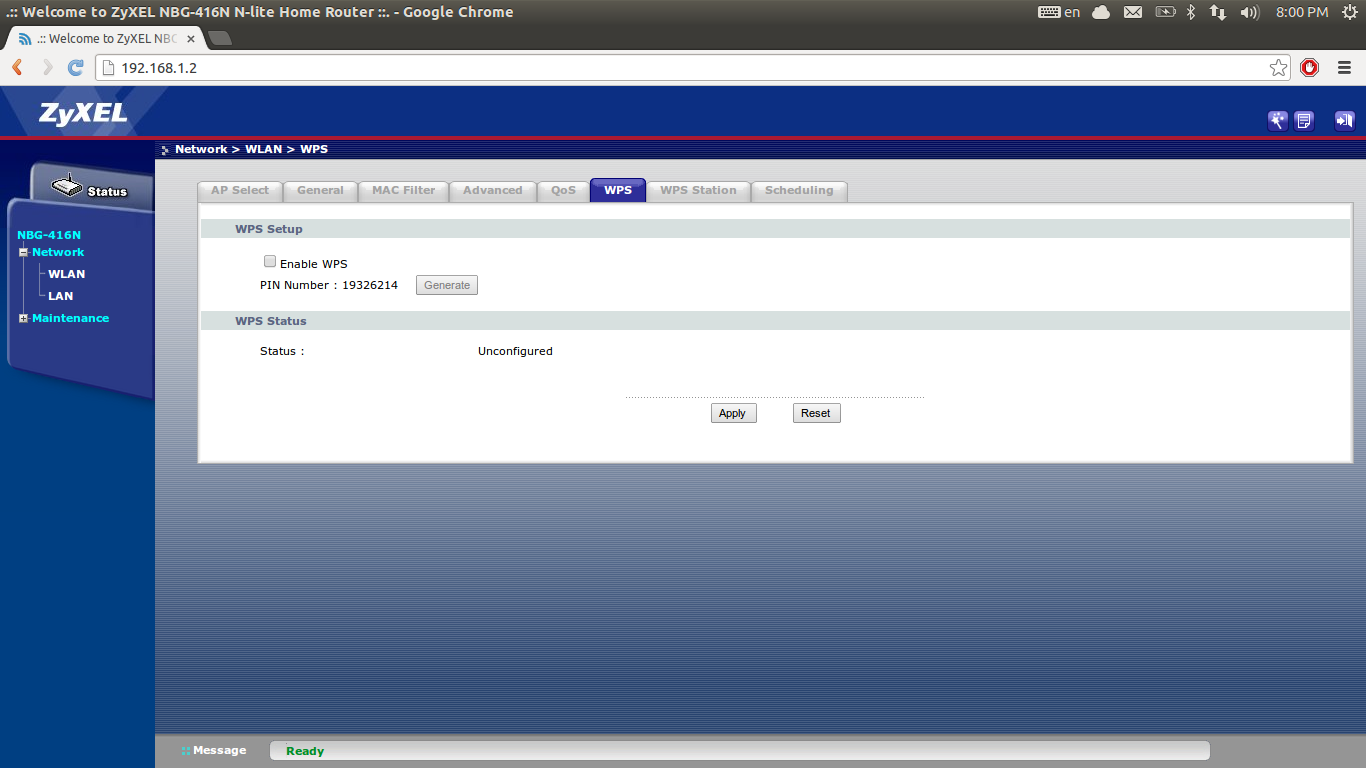
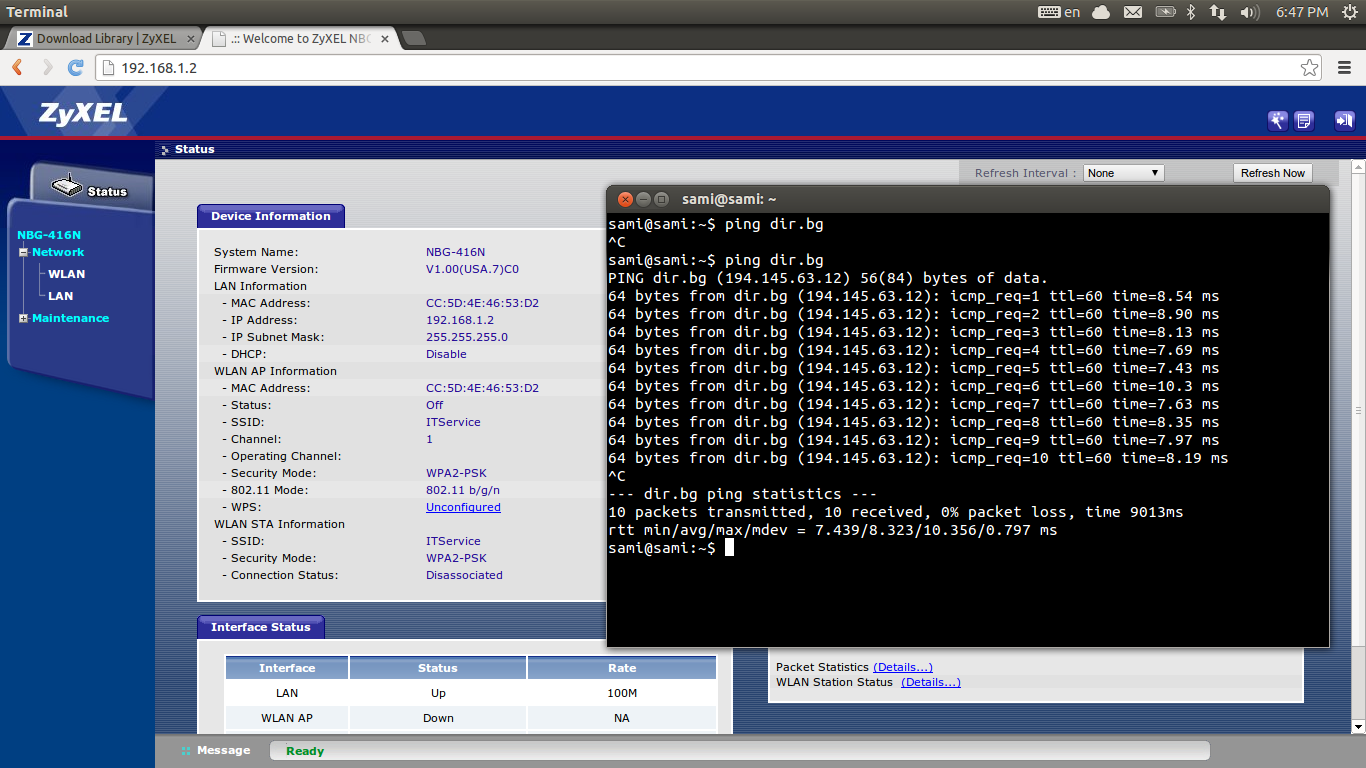
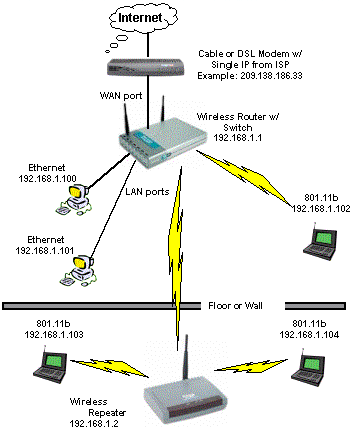

Дай някоя схема да WiFi с NetBIOS..
NetBIOS работи само в една мрежа, тоест тя не се маршрутизира. В режим на Bridge, AP или Repetear в рамките на един сегмент като 192.168.0.0/24 няма да има проблем. От което следва, че показаната схема горе ще работи и с NetBIOS.
Оказа се, че в момента на пазара се продават такива рутери с firmware версия 3 и опцията repeater въобще не съществува, затова трябва да се “флашне” с по новия 7 който се намира на адрес ftp://ftp2.zyxel.com/NBG-416N/firmware/NBG-416N_1.00(USA.7)C0.zip
Ако му купя по голяма антена дали ще се усили сигнала, сега е на 30-35% – пак работи ама му трябва още малко ?
@mad–Max Принципно сам можеш да прецениш, имай впредвид че, не трябва да има препятсвия и растоянието да не е повече от 100-на метра. Все пак това е домашен рутер за вътрешно ползване “indoor” и нарочно не е мощен за да се спази стандарта ..
@Stef4o ебати въпроса, защо не вземеш да пообясниш за какво точно става въпрос, че не те разбирам
@mad–Max в момента съм поръчал тази http://www.tp-link.us/products/details/?categoryid=2473&model=TL-ANT2408CL ако има ефект ще кажа. 9 dBe е, надвам се да има голяма разлика с стандартната 2 dBi 🙂
Много благодаря за статията, но ще съм още по благодарна ако ударите едно рамо на невежа като мен. Имам рутер на Vivacom – HG530 Home Gateway, купих си и този рутер за да го направя репитър. Най – странното е че за ден всичко беше ок, но после се скапа. Към репитъра сега можеш да се вържеш, но няма интернет.
Вероятно съм сгрешила още в началото, защото преди да настроя репитъра го включих с LAN кабел към първия рутер, кабела е къс затова двата рутера бяха един до друг ( мисля че това е проблем). Та така закачих ги един към друг и безжично влязох в рутера да го настройвам. След това махнах LAN кабела и отдалечих репитъра на новото място и всичко беше наред. Сега обаче безжично можеш да се вържеш към репитъра, но няма интернет. Въпроса ми за неотегчилите се е дали да рестартирам втория рутер, за да върна заводските настройки и да повторя всичко наново и глупашки моля за инфо кое към кое най напред да свържа.
Най добре ще е да направиш всичко отначало.
1. Ресетваш рутера до заводстките му натсройки.
2. Включваш твоя компютър в един от LAN портовете на рутера без никъде другаде.
3. С user:admin pass:1234 в http://192.168.1.1 се логваш.
4. Отиваш в менюто Sys OP Mode и кликваш там както е показано на картинката:
http://itservice-bg.net/wp-content/uploads/2013/02/zyxsel1.png
Тук е важно да спомена че, обикновенно рутерите на Виваком са с адрес 192.168.1.1 а ZyXel ще конфигурира 192.168.1.2 което теб идеално те устройва. (надявам се този адрес вече да не е зает защото е възможно това да е причината да не работи коректно)
5. След като се рестартира рутера и се логнеш вече в адрес http://192.168.1.2 трябва да намериш безжичната мрежа на Виваком като в тази картинка:
http://itservice-bg.net/wp-content/uploads/2013/02/zyxsel3.png
6. Ако безжичната мрежа ти е ктиптирана трябва да напишеш паролата в таба AP select
7. В таба на WPS на отметката Enable WPS не трябва да има чек.
8. това е всичко, можеш да пуснеш пинг до:
ping 192.168.1.1 (рутера на Виваком)
ping 192.168.1.2 (ZyXel)
ping dir.bg
За да видиш има ли свързаност.
ZyXel в режим рипитър работи като bridge. Дали през LAN кабел ползваш нет или се връзваш към самата безжична мрежа няма значение – трябва все да имаш. И не го включвай в един LAN с първия рутер, няма никакъв смисъл !!!
Внякой firmware в Sys OP Mode няма режим Universal Repeater незнам защо ??? Това е последния firmware за момента който аз позлвам:
http://itservice-bg.net/?attachment_id=2537
Благодаря за бързия отговор!
а 2 рутера като репийтъри става ли
Да, става …
Здравейте,
купих си това устройство заради тази Ваша статия. Тръгнах по Вашата инструкция но щом го зададох като “Universal repeater” и натисна “Apply” показва се прозорчето за изчакване и след това повече връзка с този рутер няма колкото и да чакам. Няма го нито на 192.168.1.2 нито на 192.168.1.1. Трябва да го рестартирам до заводските настройки и пак отново настройвам и пак същият резултат – някакъв съвет може ли?
Само да добавя, че за да проверя дали няма някакъв конфликт за адрес 192.168.1.2 то аз пробвах да сменя рутера на този адрес преди да го настро
я като рипитър и рутера си отговаря нормално на адрес 192.168.1.2. След това ресет до фабр.настройки, пак по Вашата инструкция и пак изчезва.
Здравейте,
аз имам същия проблем. Вчера си купих въпросния рутер, за да го ползвам като репитер на седем годишният ми Linksys WRT54GL. Смених и фърмуера на Зиксел-а до последния възможен 8. Смених и ИП-то на Линксиса, за да няма конфликт. Правя гореописаната процедура… преминава в режим репитер… показва ми всички устройства в близост и когато избера моя рутер или се опитам да направя друго – винаги блокира. Премине ли на 192.168.1.2 се скапва. Пробвах и с повечето ни познати интернет браузери – Интернет, Хром, Мозила … без ефект. Моля помогнете, ако се сещате за решение на проблема.
Да ви кажа, толкова подробно описание не бях виждал въобще за прости 3-4 операции, аз лично съм го правил 5-6 пъти и нито един път не ми се скапвало нищо, незнам какво искате от тоя човек – да дойде у вас и да ви го настрой ли ??
пп .. не искам да съм груб, не се засягайте …
Описанието наистина е подробно и стъпките са изключително прости, UBNT не знам от каква партида е твоя рутер, но на моя купен от верига Технополис нещата просто не се получаваха, но намерих решение:
1. Включваш твоя компютър в един от LAN портовете на рутера без никъде другаде.
2.С user:admin pass:1234 в http://192.168.1.1 се логваш.
3. Отиваш в менюто Sys OP Mode и ЗАДАВАШ НА РУТЕРА ОПЦИЯТА “ACCESS POINT’, след като изчакате да премине на този режим излизате от менютата с настройки и ВЛИЗАТЕ ОТНОВО, но вече с pass:1234(ако не сте я сменили) в http://192.168.1.2 (ОБЪРНЕТЕ ВНИМАНИЕ- ВЕЧЕ ЗАВЪРШВА НА 2)
4.Тогава вече следвате горното описание и всичко трябва да се получи.
С две думи – първо му задавате да е Access Point и след това вече ще можете да го направите Universal Repeater!
При мен единствено така стана и съм доста доволен от работата му, ползвам го за DLNA сървъра на телевизора ми и учудващо гледам филми без никакво прекъсване на връзката между двата рутера :):):)
UBNT с много по-сложни неща се справям всекидневно в службата ми и малко ме засегна 😛
И при мен е същия проблем!И с “ACCESS POINT’ не става след рестарта се логва на 192.168.1.2 за момент,и до там! Повче не се логва.Помогнете!!!!!!!!!!
Проблемът идва от това, че след като се избере режим Universal Repeater DHCP сървъра на рутера се изключва и компютъра ви не може динамично да получи IP адрес в мрежата. За да се оправи проблема трябва ръчно да въведете IP адрес на компютъра си – например 192.168.1.100 Тук може да видите как можете да направите тази настройка: http://windows.microsoft.com/bg-bg/windows/change-tcp-ip-settings#1TC=windows-7
Може ли рутера да прихване WiFi и да го предаде по LAN кабела т. е. да служи като антена
Може, просто трябва да избереш друг режим.